Čas obrazovky iPhone nefunguje? Zde je návod, jak to opravit!
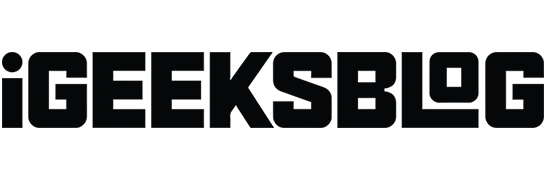
Čas u obrazovky je výkonný nástroj pro iPhone, který vám umožní povolit omezení, zobrazit v reálném čase zprávy o čase, který strávíte na svých zařízeních, a další. Máme kompletní návod, jak jej používat. Někteří uživatelé však zaznamenali problémy s časem obrazovky, jako jsou nesprávná hlášení, nemožnost sledovat nebo omezovat aplikace v telefonu svého dítěte, nastavovat limity soukromí, zobrazovat týdenní přehledy atd.
Pojďme si to rozebrat a zjistit, jak opravit problémy, když čas u obrazovky nefunguje na iPhone a iPad.
- Jak opravit, že čas obrazovky nefunguje na iPhone
- Proč iPhone Screen Time nefunguje s Rodinným sdílením?
Jak opravit, že čas obrazovky nefunguje na vašem iPhone
1. Restartujte svůj iPhone
Čas obrazovky může zobrazovat nesprávné zprávy kvůli závadám, které může váš iPhone detekovat při běžném používání. Jedním ze snadných způsobů, jak tento problém vyřešit, je restartování vašeho iPhone.
- Na iPhonu X nebo novějším stiskněte a podržte boční tlačítko na pravé straně zařízení a tlačítko pro zvýšení nebo snížení hlasitosti. Na iPhonu SE 2020, 8 Plus nebo starším stiskněte a podržte boční tlačítko na pravé straně zařízení, dokud neuvidíte posuvník.
- Poté posunutím vypněte napájení.
- Po minutě restartujte pomocí stejného procesu, který jste použili k vypnutí.
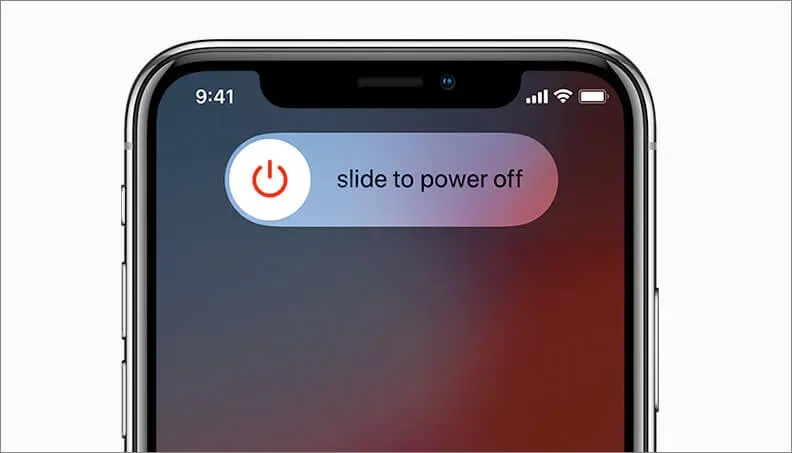
2. Zkontrolujte stav serveru Apple pro Čas u obrazovky.
Pokud používáte Čas u obrazovky s Rodinným sdílením k blokování nebo ovládání aplikací na iPhonu vašeho dítěte, je důležité zkontrolovat stav serveru Apple, abyste se ujistili, že vše funguje na jeho konci.
Navštivte oficiální stránku stavu systému a ujistěte se, že vedle času stráveného na obrazovce vidíte zelenou tečku. Pokud je žlutá nebo červená, budete muset počkat, dokud Apple problém nevyřeší.
3. Aktualizujte svůj iPhone
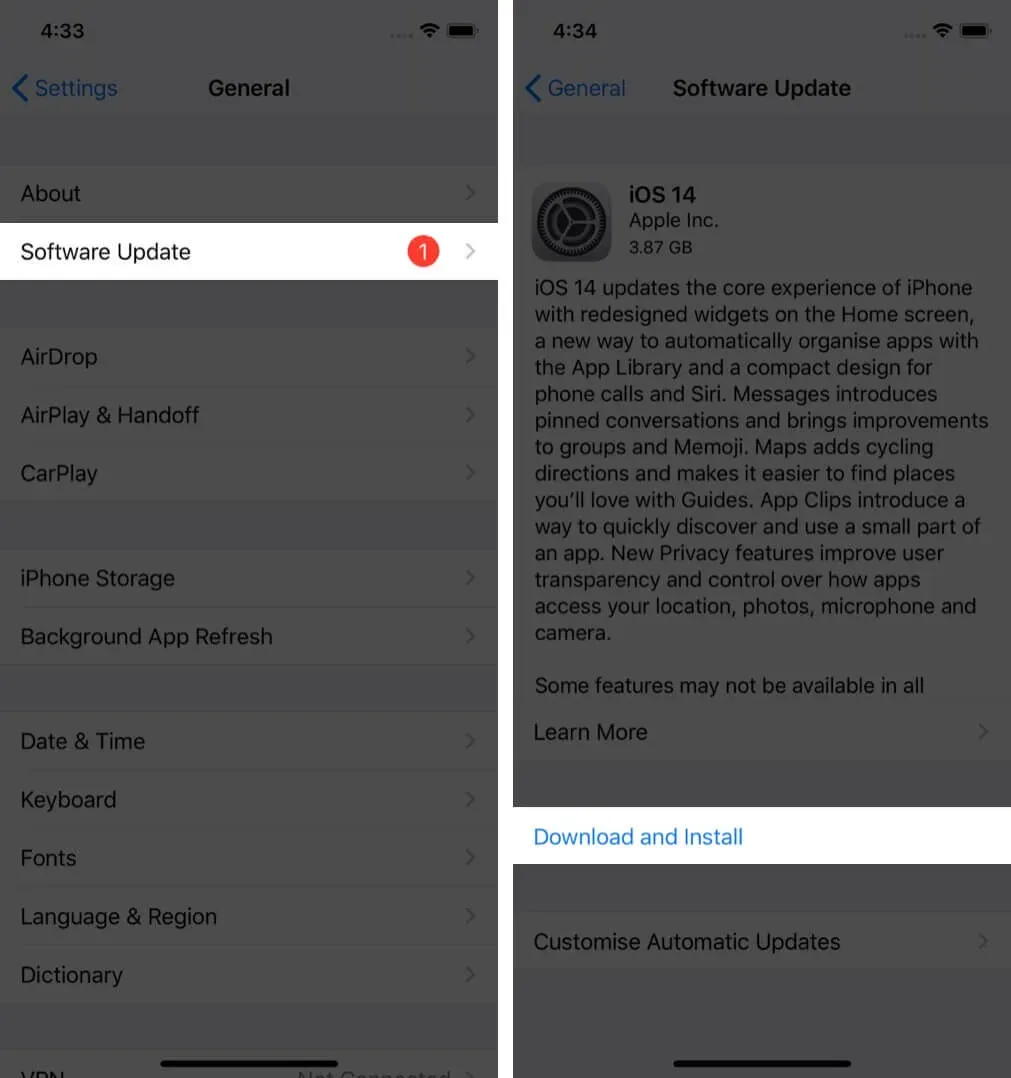
Problémy, jako je nefunkční čas u obrazovky, jsou často úspěšně vyřešeny aktualizací softwaru. Když lidé nahlásí chybu jako je tato na fórech a sociálních sítích, Apple to vezme na vědomí a rychle problém napraví. Chcete-li na svůj iPhone nainstalovat nejnovější verzi iOS, otevřete aplikaci Nastavení, klepněte na Obecné a v části Aktualizace softwaru vyhledejte nejnovější verzi.
Pokud nemáte žádné čekající aktualizace softwaru, pokračujte další metodou.
4. Nastavte správné datum a čas
Jedním snadným způsobem, jak nastavit správné datum a čas, je nechat je nastavit automaticky váš iPhone. Chcete-li to provést, otevřete aplikaci Nastavení, klepněte na Obecné, klepněte na Datum a čas a zapněte možnost Nastavit automaticky.
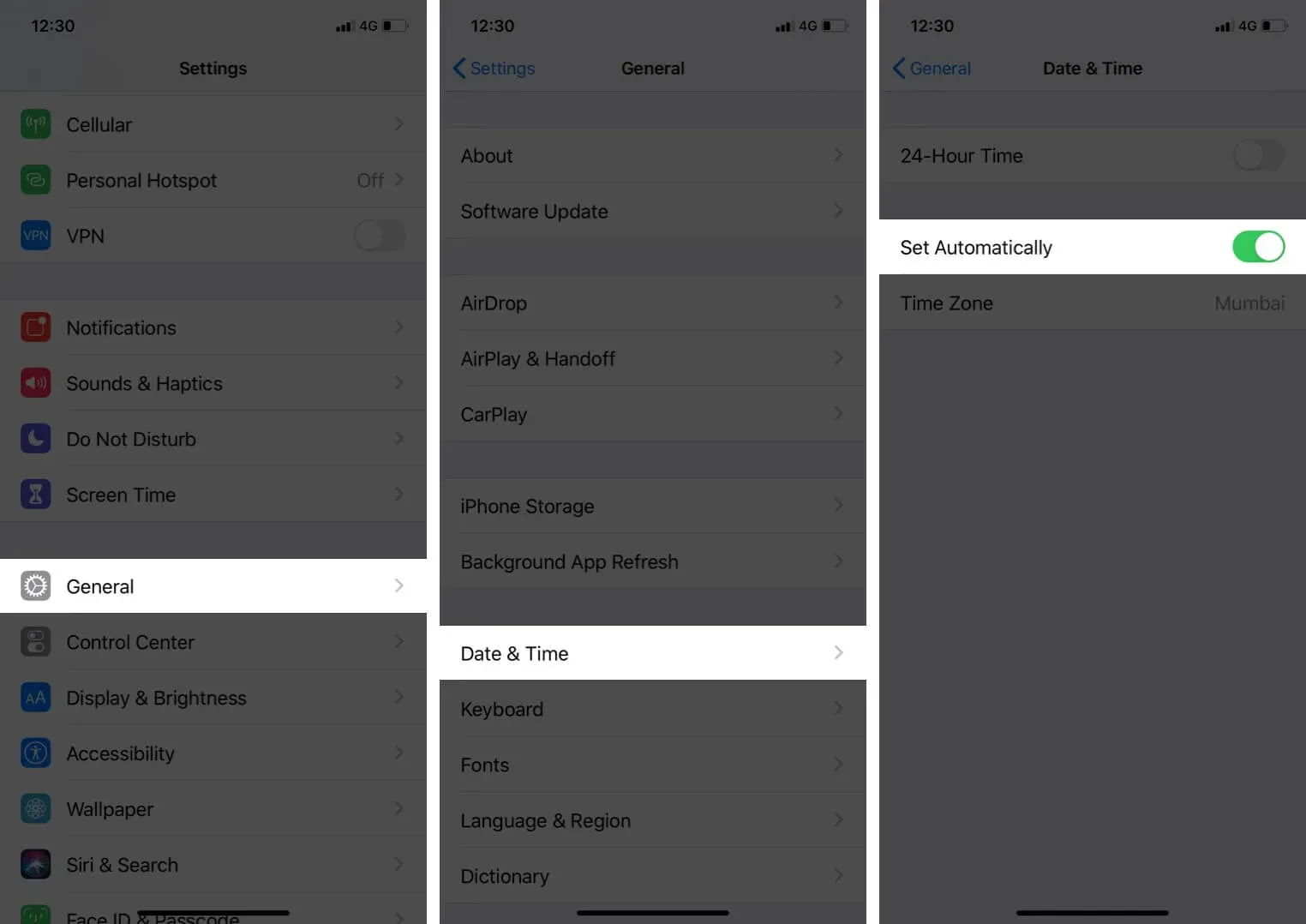
Po několika sekundách bude mít váš iPhone správné datum a čas. Pokud tomu tak není, restartujte zařízení. Jakmile to uděláte, nemusí se vyskytnout žádné další problémy související s časem u obrazovky.
5. Vypněte Čas u obrazovky a zapněte jej zpět na iPhone.
Pokud pro vás žádná z výše uvedených oprav nefunguje, je čas vypnout Čas u obrazovky a znovu jej zapnout. Zde je návod, jak na to.
- Otevřete aplikaci Nastavení a klepněte na Čas u obrazovky.
- V dolní části klikněte na „Turn Screen Time“.
- Pokud budete vyzváni, zadejte svůj přístupový kód Čas u obrazovky.
- Klikněte na „Turn Screen Time“ na snímku nahoru.
- Restartujte svůj iPhone.
- Znovu otevřete aplikaci Nastavení. Klepněte na Čas u obrazovky a zapněte jej.
6. Odhlaste se ze svého Apple ID a znovu se přihlaste.
Pokud vypnutí a zapnutí času u obrazovky nefunguje, další opravou je odhlásit se ze svého Apple ID a znovu se přihlásit.
- Otevřete aplikaci Nastavení a nahoře klepněte na své jméno.
- Přejděte dolů a klikněte na Odhlásit se.
- Zadejte heslo svého Apple ID a pokračujte. Můžete si ponechat kopii svých kmenových dat.
- Restartujte svůj iPhone.
- Otevřete aplikaci Nastavení a nahoře klepněte na Přihlásit se.
7. Obnovte všechna nastavení na iPhone
Nakonec, když vše ostatní selže, resetujte všechna nastavení. Tímto odeberete všechna nastavení, která jste změnili nebo přidali, jako je Wi-Fi, Bluetooth, VPN, nastavení polohy, upozornění atd. Aplikace, hudba, fotografie, videa a další osobní data však zůstanou tak, jak jsou. Než budete pokračovat, zvažte zálohování iPhonu na iCloud nebo počítač.
- Otevřete aplikaci Nastavení a klepněte na Obecné.
- V dolní části klikněte na „Resetovat“.
- Klikněte na Obnovit všechna nastavení.
- Zadejte přístupový kód pro iPhone a pokračujte.
Proč iPhone Screen Time nefunguje s Rodinným sdílením?
Rodinné sdílení vám umožňuje sdílet nákupy, jako je hudba, filmy, aplikace, předplatné a další, se členy vaší rodiny. Nemusí platit za totéž. Family Sharing funguje také s časem u obrazovky, což vám umožňuje spravovat iPhone vašeho dítěte, nastavovat omezení obsahu a prohlížet zprávy z vašeho zařízení.
Pokud máte problémy s časem u obrazovky s rodinným sdílením, vyplatí se vyzkoušet výše uvedená řešení. Zkontrolujte například správné datum a čas na iPhonu vašich dětí a podobně.
Zde jsou také řešení, jak problém vyřešit:
- Ujistěte se, že vy a vaše děti (přidáno do Rodinného sdílení) používáte na svých zařízeních stejnou nejnovější verzi iOS.
- Restartujte své iPhony a iPady a iPhony a iPady vašich dětí.
- Zapněte sdílení mezi zařízeními v nastavení Čas u obrazovky, pokud jste tak ještě neučinili.
- Odebrání zařízení, které se již nepoužívá: Pokud vaše dítě používalo jiný iPhone a nyní má jiný, odstranění předchozího zařízení z Rodinného sdílení může pomoci. Chcete-li to provést, otevřete aplikaci Nastavení → vaše jméno nahoře → klepněte na staré nepoužívané zařízení. a „Odebrat z účtu“.
- Ujistěte se, že je dítě správně přidáno do Rodinného sdílení. Můžete si je prohlédnout v aplikaci iPhone Settings → vaše jméno nahoře → Family Sharing. Pokud dítě není přidáno, klikněte na Čas u obrazovky → Vytvořit účet pro dítě a postupujte podle pokynů na obrazovce.
Toto jsou skutečné opravy pro vyřešení problémů s časem obrazovky na vašem iPhone a iPad. Kromě toho několik uživatelů také zmínilo, že jim pomohlo vypnutí režimu nízké spotřeby. Si můžete vyzkoušet.
Máte-li další dotazy, kontaktujte mě prosím pomocí sekce komentářů níže.



Napsat komentář